
이북리더기로 책을 읽다보면 조명, 새로고침, 뒤로가기 등 자주 사용하는 기능들이 있습니다.
크레마 모티프는 제스처를 통해 주요 기능을 사용할 수 있는데 다들 알고 계셨나요?
제스처가 손에 익으면 없을 때 어떻게 사용했나하는 생각이 들 정도로 유용한 기능이라 소개드려봅니다.
먼저, 제스쳐 사용을 위해 해야할 절차가 있습니다.
왼쪽 상단바를 클릭 - 디바이스 설정 - 측면 슬라이드 제스쳐 사용을 사용으로 전환시켜주시면 됩니다.
주요 제스처 기능
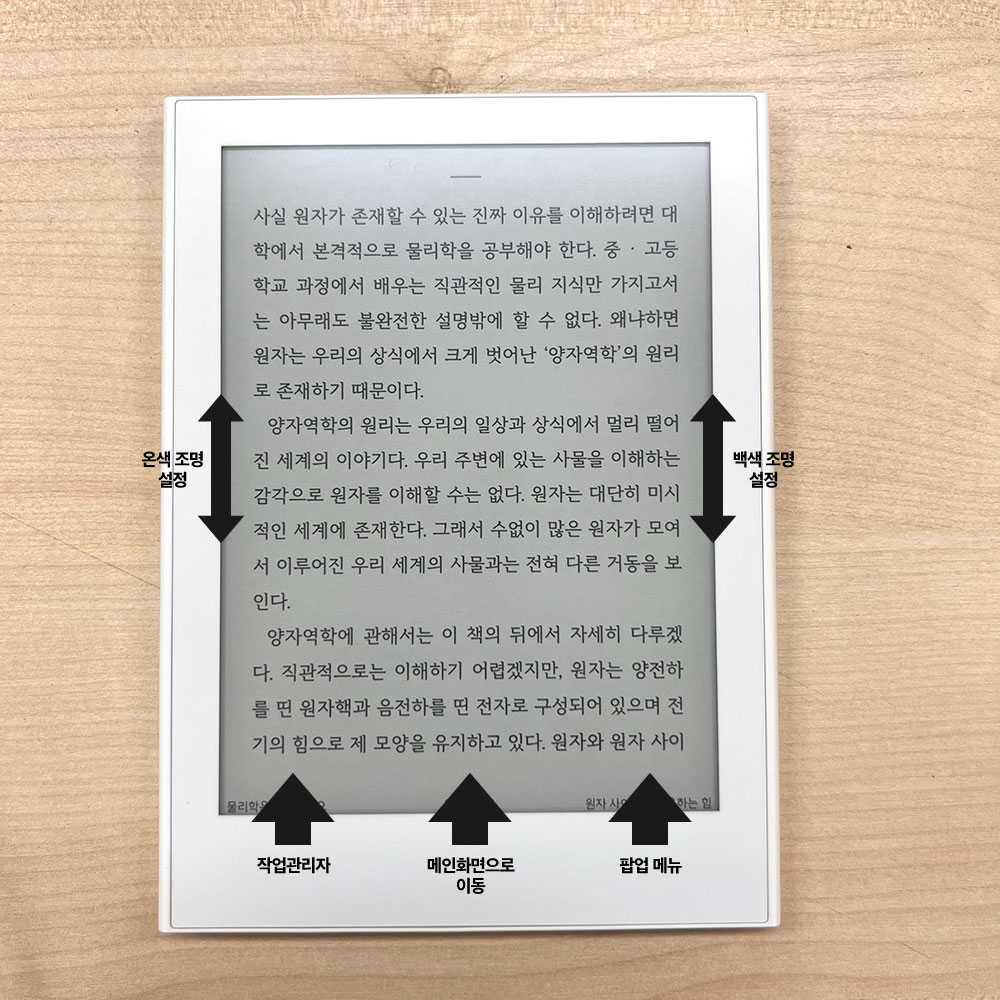
바쁘신 분들은 위 이미지만 보셔도 됩니다.
간략하게 정리하자면,
- 왼쪽 하단 화면을 아래서 위로 쓸어올리기 : 작업관리자
- 가운데 하단 화면을 아래서 위로 쓸어올리기 : 메인화면으로 이동
- 오른쪽 하단 화면을 아래서 위로 쓸어올리기 : 팝업 메뉴창
- 왼쪽 중앙 화면을 위 아래로 쓸기 : 온색 조명 설정
- 오른쪽 중앙 화면을 위 아래로 쓸기 : 백색 조명 설정
좀 더 자세하게 살펴볼까요?
작업관리자
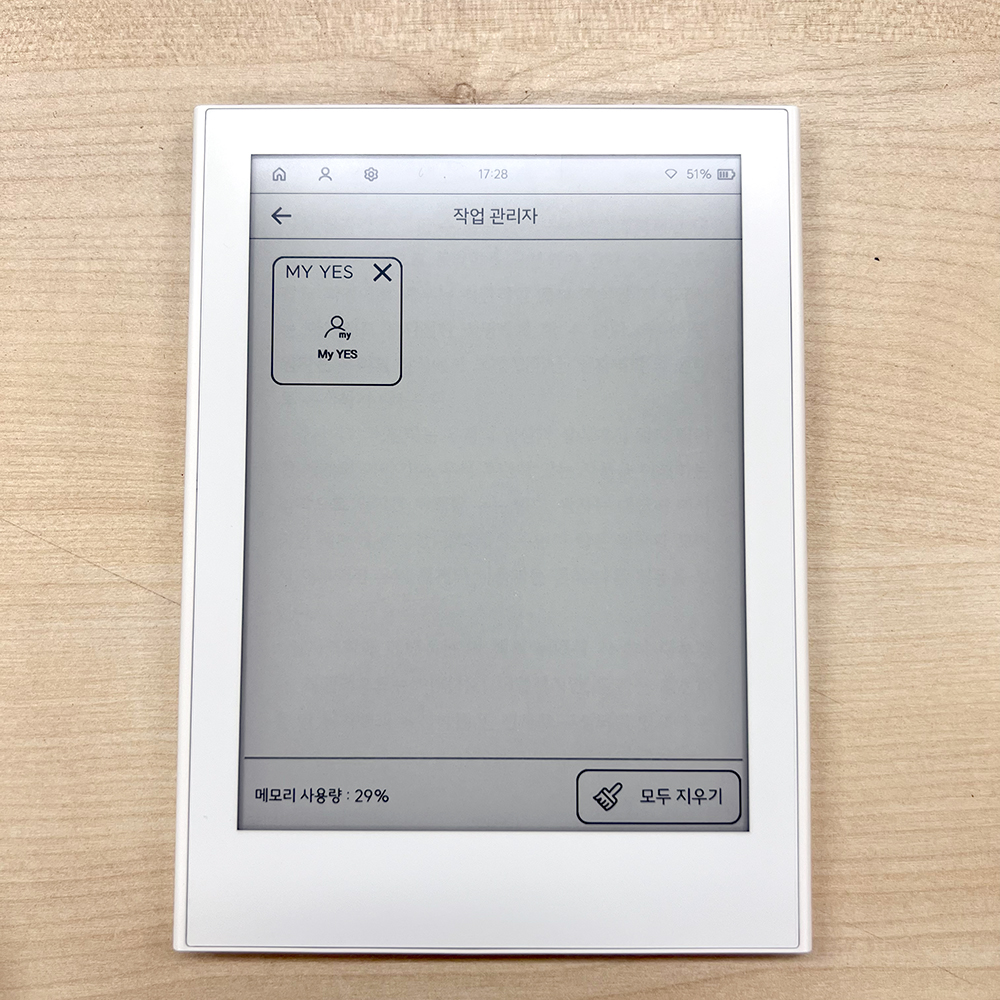
왼쪽 하단을 아래에서 위로 쓸어올리면 작업관리자 화면이 나옵니다.
지금 실행되고 있는 어플리케이션 등이 나오는데요, 이곳을 통해 다른 서점이나 어플 등으로 쉽게 이동할 수 있고 X자를 누르면 해당 어플리케이션을 종료하여 메모리를 확보할 수가 있습니다.
온색 조명 설정
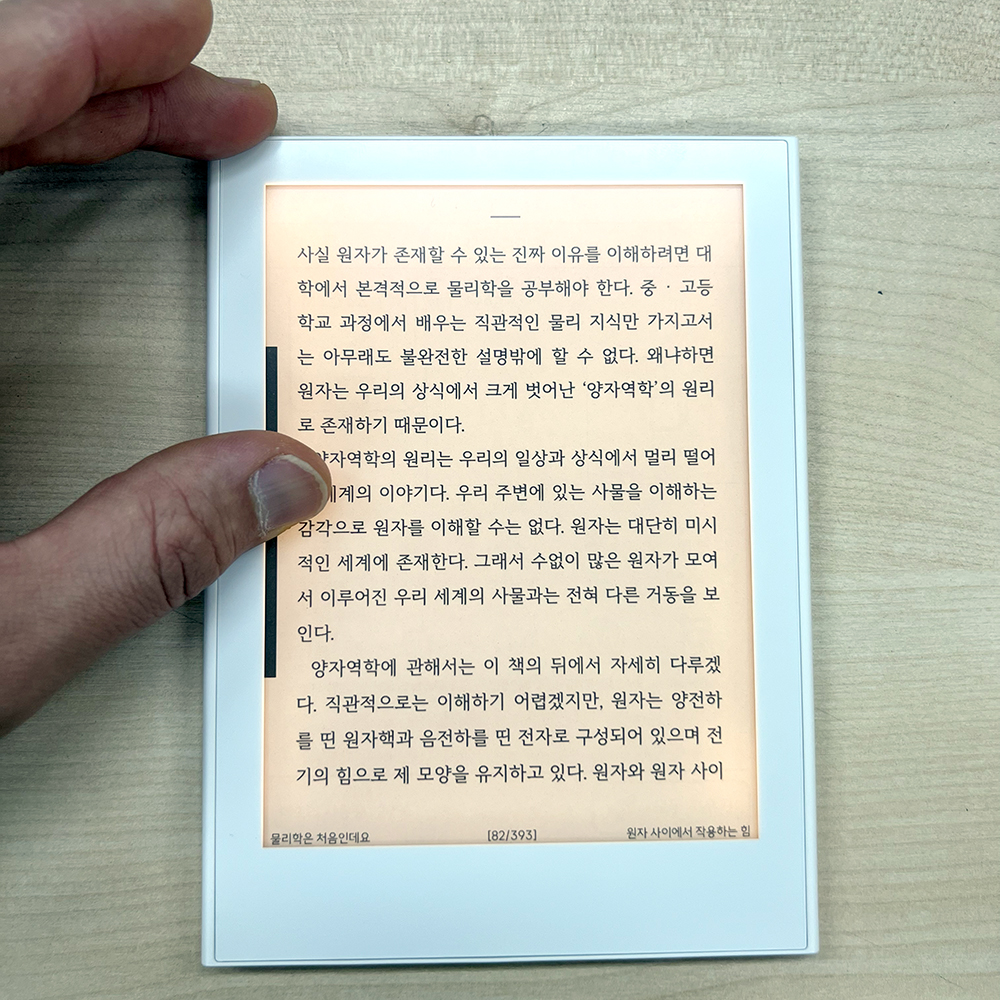
왼쪽 중앙을 위 아래로 쓸어보면 온색 조명을 설정할 수 있습니다. 위로 올리면 밝아지고, 아래로 내리면 어두워지다가 온색 조명을 끄기도 합니다. 자기 전 불을 끄고 침대에 누웠을 때 온색 조명을 최하로 켜두고 책을 보면 눈에 부담이 가장 덜한 것 같습니다.
백색 조명 설정
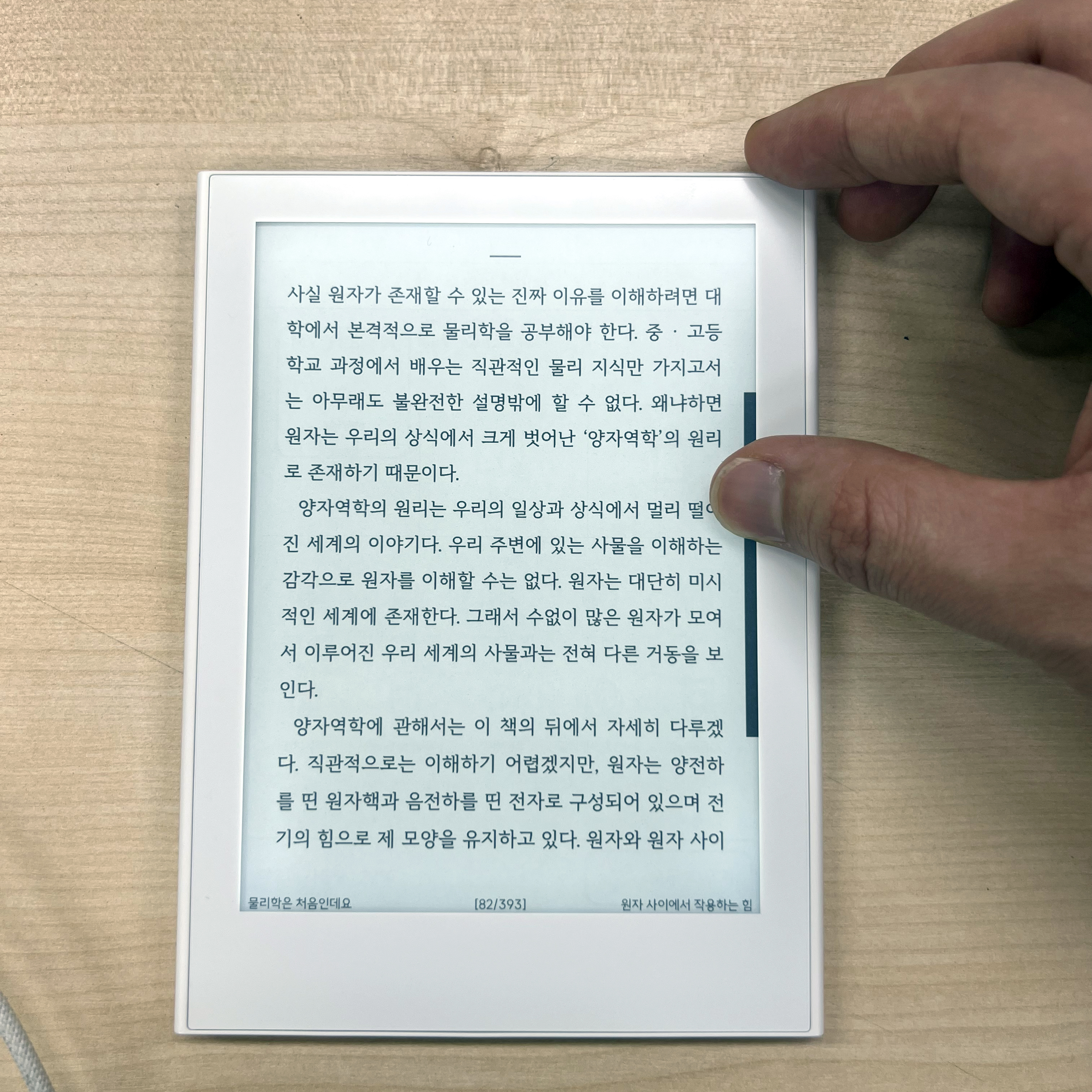
오른쪽은 백색 조명입니다. 기능은 온색 조명 설정과 동일하고, 보통 낮 시간에 조금 어둡다 싶을 때 약하게 틀면 좀 더 밝은 화면으로 독서를 할 수 있습니다.
팝업 메뉴
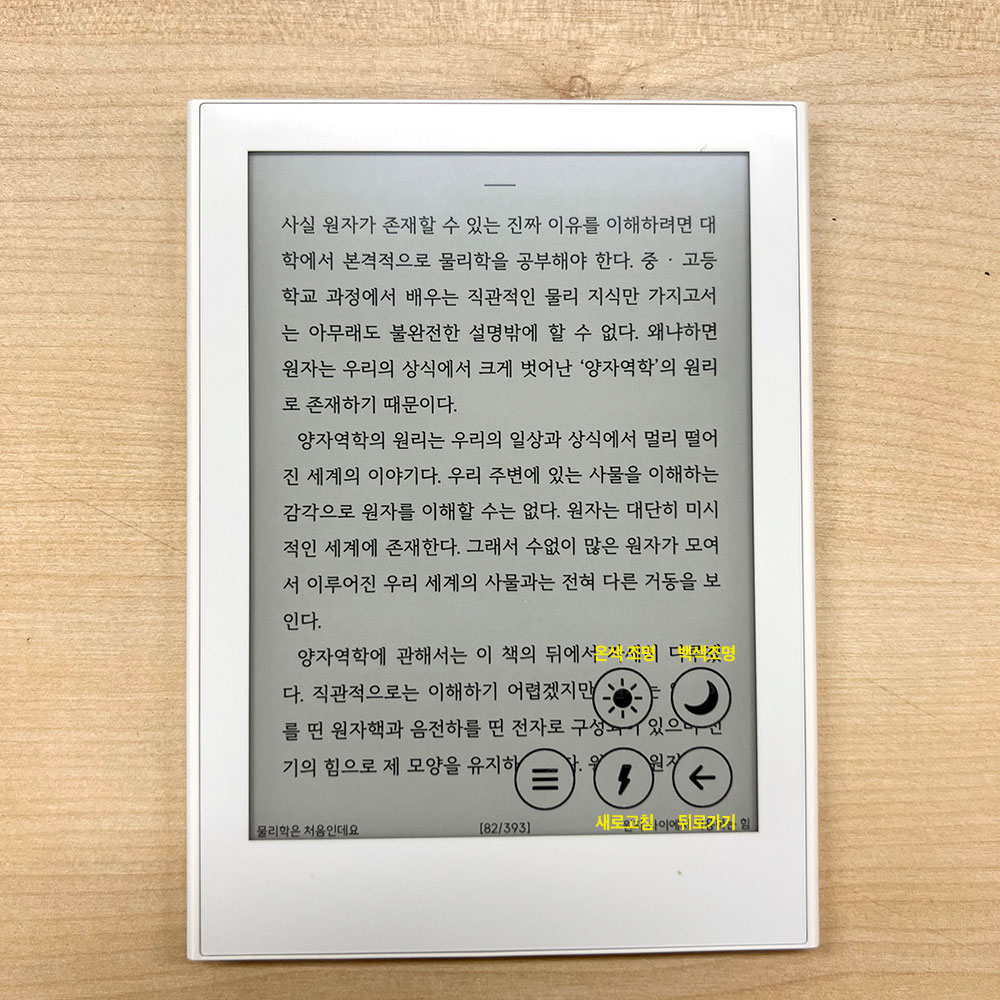
오른쪽 하단을 아래에서 위로 쓸어올리면 또 다시 메뉴가 등장합니다.
여기서도 이미지에 설명한 것과 같이 온색 조명, 백색 조명 설정과 함께 화면 새로고침과 뒤로가기를 할 수 있습니다.
yes24 어플의 경우 자동으로 새로고침을 해주지만 밀리, 알라딘 등 타서점사 어플을 사용할 경우 자동 새로고침이 작동하지 않아 페이지를 넘기다보면 잔상이 남게되는데요. (기본적으로는 어플을 통해 설정하는게 편합니다.) 그럴 때 새로고침을 한번씩 해주면 잔상이 사라지고 깨끗한 화면을 볼 수 있습니다.
이 정도 기능만 알아도 모티프로 독서를 하다가 불편한 일은 대부분 해소가 될텐데요,
다들 제스처 기능을 통해 편하고 즐거운 독서 생활 되시길 바랍니다 :)
